DjangoGirlsTutorialをやってみる(4)Herokuにデプロイ
http://twosquirrel.mints.ne.jp/?p=9483
前回、Herokuにデプロイができなかったので、以下の方法tryしてみる。
2016-08-28 Heroku と django
http://iuk.hateblo.jp/entry/2016/08/28/195132
(環境)
Windows8.1
Anaconda4.1.1(python 3.5.2)
(1)cmd.exe を「管理者で実行」で開き、
cd c:/py/djangogirls
activate root
(2)HerokuからDjango1.9 一式をダウンロード。
django-admin startproject --template=https://github.com/heroku/heroku-django-template/archive/master.zip --name=Procfile myproject
[sourcecode language="python"]
django-admin startproject –template=https://github.com/heroku/heroku-django-template/archive/master.zip –name=Procfile myproject
[/sourcecode]
これで、c:/py/djangogirls/ の下に、myprojectフォルダが作成され、以下のようなファイル構成となっている。
README.md を読むと、あとは、いつも通りにデプロイできるの、、、かな?
(3)以下に従い、タイムゾーンの変更と、migrationデータベースの設定(sqlite)
http://twosquirrel.mints.ne.jp/?p=8885
python manage.py migrate
python manage.py runserverブラウザで、127.0.0.1:8000 を開くと、以下のように表示される。
一度、Ctrl+C でサーバを止めておく。
(4)blogアプリの作成
http://twosquirrel.mints.ne.jp/?p=8937
に従い、やっていく。
python manage.py startapp blog
blog/models.py の変更
(https://djangogirlsjapan.gitbooks.io/workshop_tutorialjp/content/django_models/index.html のコピペ。)
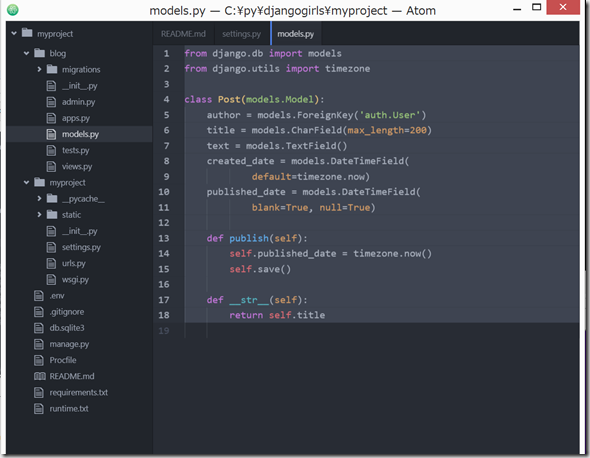
python manage.py makemigrations blog
python manage.py migrate blog
(5)Django admin
https://djangogirlsjapan.gitbooks.io/workshop_tutorialjp/content/django_admin/
にしたがってやる。
python manage.py runserver
ブラウザで、 http://127.0.0.1:8000/admin/ と入力
Ctrl + C で、一度serverを止めてから、
python manage.py createsuperuser
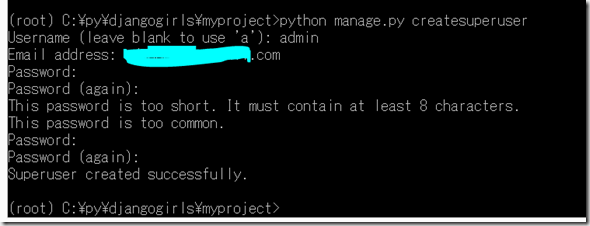
python manage.py runserver
ブラウザで、 http://127.0.0.1:8000/admin/ と入力。上記ユーザ名とパスワードでログインして、ポストを3個くらい登録。
(6)Herokuにデプロイ
README.mdを読むと、以下のように書いてあるので、その通りにやってみる。
git init
git add -A
git commit -m “Initial commit”
heroku create
git push heroku master
上記の青いアドレスをメモしておく。
できた、、、のか?
heroku run python manage.py migrate
どきどきしながら、ブラウザで青いアドレスを入力して開いてみる。
(今回は、floating-beach-54856.herokuapp.com )
/admin を開いてみる。
このままだとログインできないので、cmd.exeの方で、以下を入力して、ユーザ名とパスワードを設定。
heroku run python manage.py createsuperuser/admin から、上記で設定したユーザ名とパスワードでログイン。
これで、Django1.9を、herokuにデプロイすることができた!
次は、引き続き、以下をやってみたい。
https://djangogirlsjapan.gitbooks.io/workshop_tutorialjp/content/django_urls/

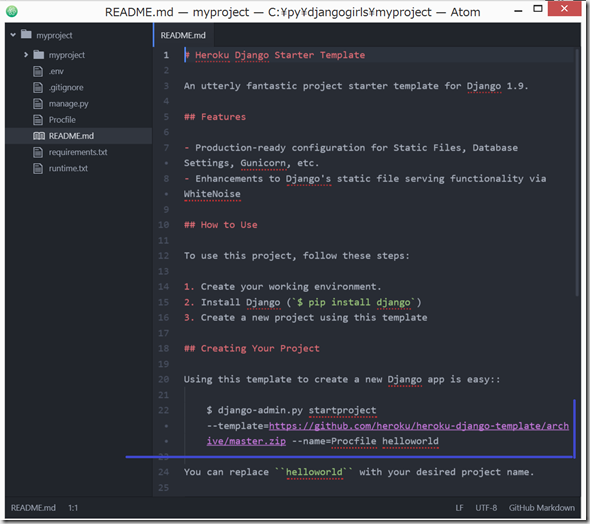
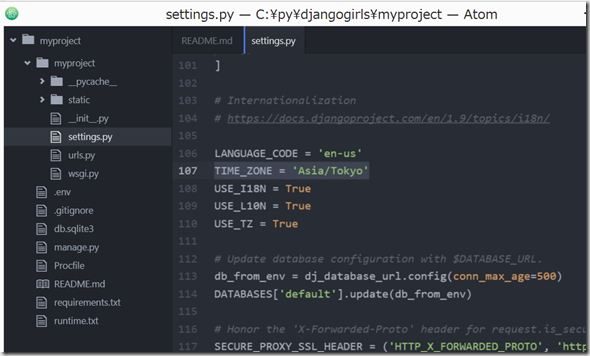
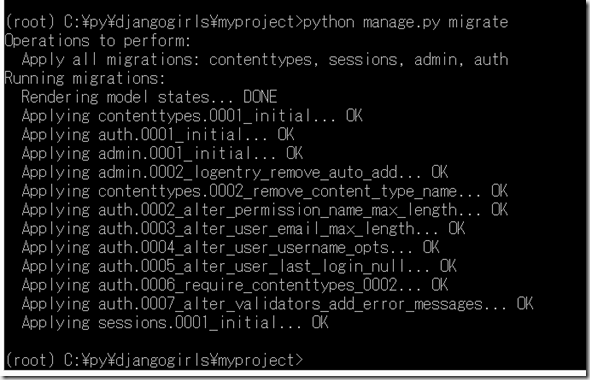
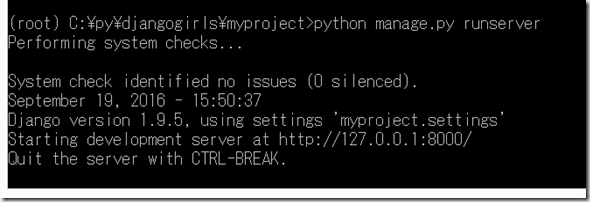
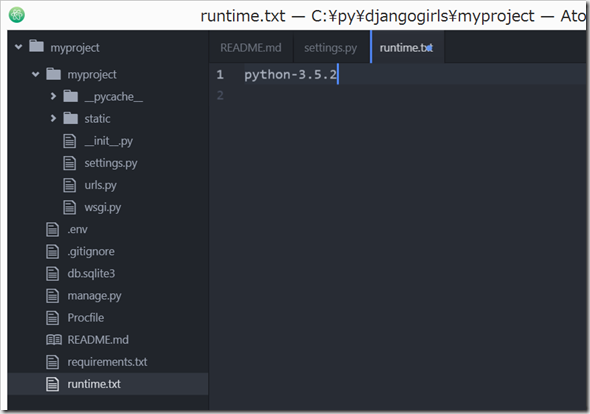
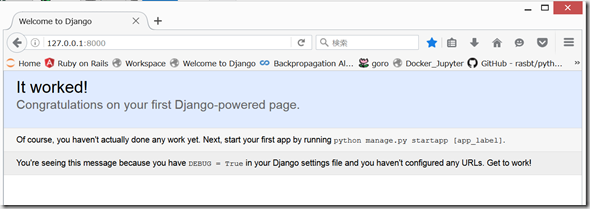
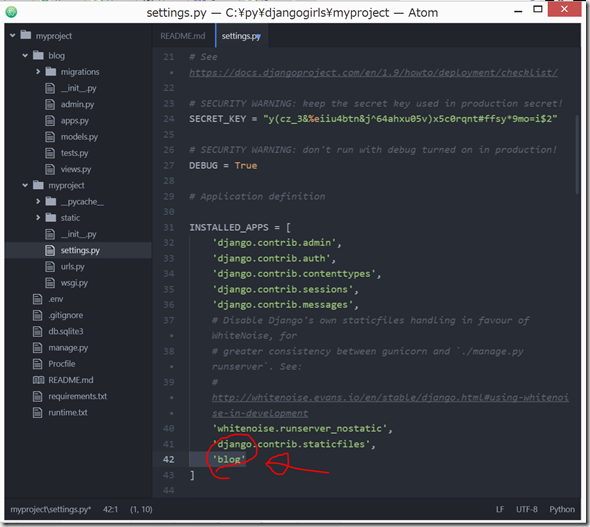
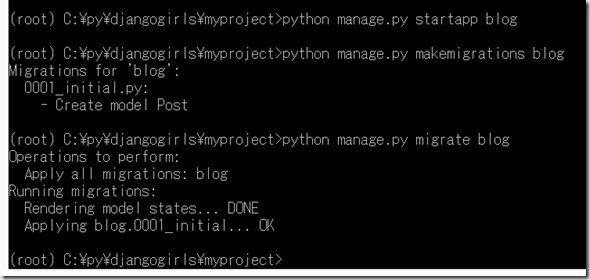
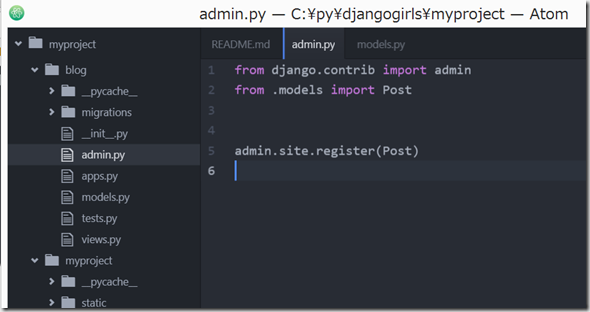
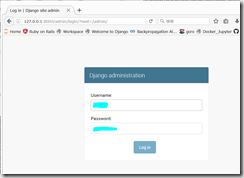
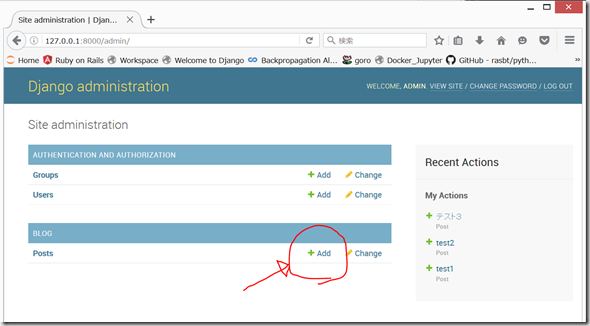
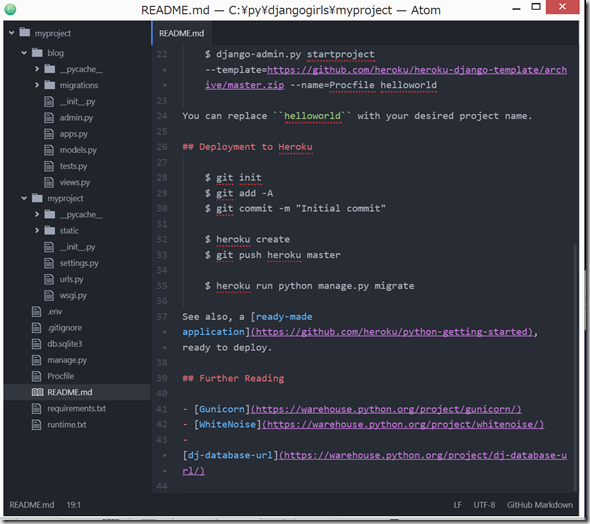
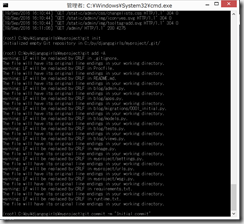
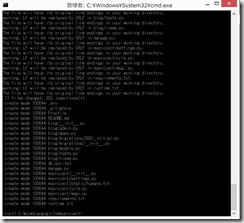
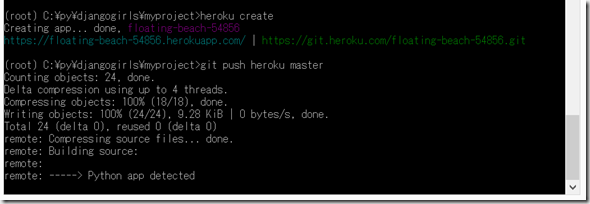
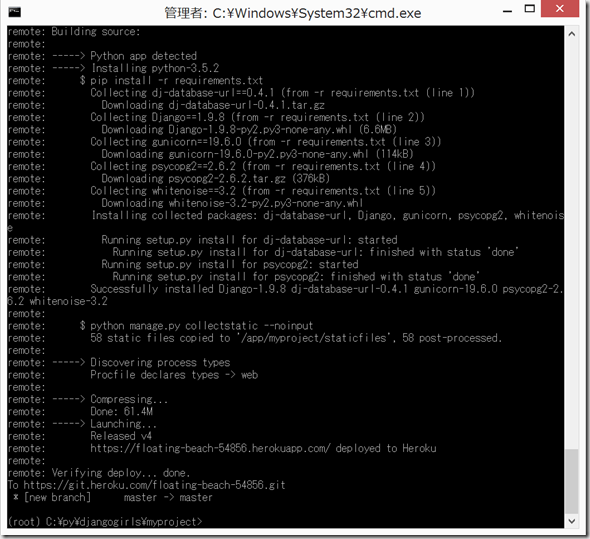

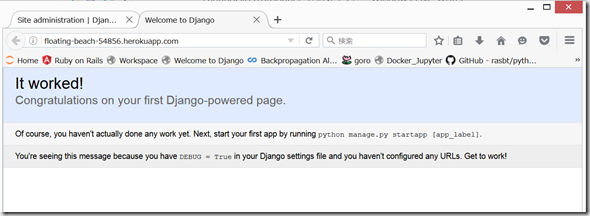
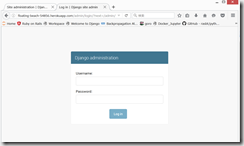

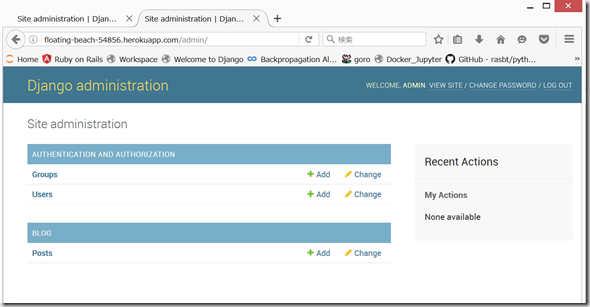


ディスカッション
コメント一覧
まだ、コメントがありません